İçindekiler
Mac'te veri kaybı, özellikle anı kaydeden fotoğrafların yanlışlıkla silinmesi durumunda sinir bozucu bir deneyim olabilir. Bu durumlar sıklıkla yaşanır.
Silinen bir fotoğrafı zamanında bulursanız, onu Son Silinenler albümünden veya Mac Çöp Kutusu'ndan kalıcı olarak silinmekten kurtarabilirsiniz. Ancak her ikisi de silinen dosyaları 30 gün boyunca kaydedemez. Mac'te silinen fotoğraflar 30 gün sonra nasıl kurtarılır ?
Bu makale size durumu nasıl çözeceğinizi, yani Mac'te kalıcı olarak silinen fotoğrafların nasıl kurtarılacağını anlatacaktır.
Mac'te Silinen Fotoğrafları 30 Gün Sonra Kurtarabilir miyim?
Mac'te silinen fotoğrafların 30 gün sonra nasıl kurtarılacağını öğrenmeden önce, silinen fotoğrafların Mac'te nereye gittiğini anlamalısınız. Varsayılan olarak Mac'teki Son Silinenler'e veya Çöp Kutusu'na taşınacak ve 30 gün boyunca orada kalacaklar; bu süre zarfında onları kolayca geri yükleyebilirsiniz.
Ancak 30 gün sonra silinen fotoğraflar kalıcı olarak silinecektir ve bunları Son Silinenler albümündeki "Geri Yükle" özelliğini veya Çöp Kutusundaki "Geri Koy" özelliğini kullanarak kurtaramazsınız.

30 gün önce silinen fotoğrafları kurtarmak mümkün mü? Elbette, kanıtlanmış 3 yöntemi öğrenmek için okumaya devam edin.
Düzeltme 1. Yazılımı Kullanarak Mac'te Kalıcı Olarak Silinen Fotoğrafları Kurtarma
Mac'te kalıcı olarak silinen dosyaları kurtarmanın en etkili ve doğrudan yolu, Mac'te silinen fotoğrafları 30 gün sonra kurtarmanıza yardımcı olabilecek EaseUS Data Recovery Wizard for Mac gibi profesyonel veri kurtarma yazılımıdır.
EaseUS veri kurtarma aracı , Time Machine veya iCloud yedeklemelerine gerek kalmadan Mac'teki silinmiş dosyaları kurtarabilir . Kullanımı kolay arayüzü, herhangi bir bilgisayar deneyimi olmayan kişilerin silinen verilerini hızlı bir şekilde geri yüklemesine yardımcı olur.
EaseUS Data Recovery Wizard for Mac, Mac'te silinen fotoğrafları kurtarmanın yanı sıra şunları da yapabilir:
- Mac'te kalıcı olarak silinen fotoğrafları 30 gün sonra veya yanlışlıkla Çöp Kutusunu boşalttıktan sonra kurtarın.
- Canon kameralardan, Sony, Fujifilm veya diğer dijital kameralardan silinen fotoğrafları kurtarın .
- Silinen fotoğrafları SD kartlardan, harici sabit sürücülerden, USB flash sürücülerden vb. kurtarın.
- Mac'te JPEG onarımı, PNG ve GIF onarımı da dahil olmak üzere, Mac'te bozuk fotoğrafları onarın .
Mac'inizde silinen fotoğrafları kurtarmak için aşağıdaki üç adıma göz atın:
Not: Önce soldaki "Disk Yedekleme" seçeneğine tıklayarak bir yedekleme oluşturabilir ve ardından yedek imajdan kurtarabilirsiniz; bu, Mac Kitaplığı'ndaki fotoğrafların daha fazla zarar görmesini önleyerek onu daha güvenli ve daha güvenilir hale getirebilir.
1. Adım. Kayıp fotoğrafları arayın
EaseUS Data Recovery Wizard for Mac'i başlatın, fareyi Fotoğraf Kitaplığının bulunduğu sistem sürücüsünün üzerine getirin ve "Kayıp dosyaları ara" seçeneğine tıklayın.

2. Adım. Kütüphaneden resimler bulun
Taramayı bitirdikten sonra "Yol" sekmesi altındaki "Fotoğraflar"ı tıklayın. Tüm kayıp fotoğraflarınız burada listelenecektir.
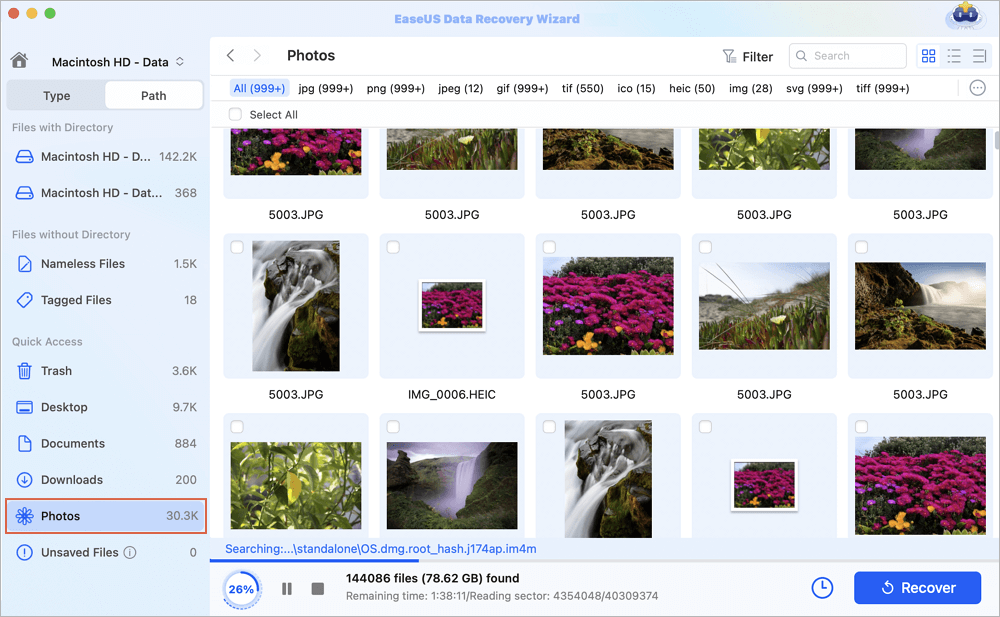
3. Adım. Kütüphanedeki fotoğrafları kurtarın
Fotoğrafın önizlemesini görmek için çift tıklayın, doğru olanı seçin ve görüntüleri Mac'inizdeki başka bir güvenli konuma kaydetmek için "Kurtar"a tıklayın.
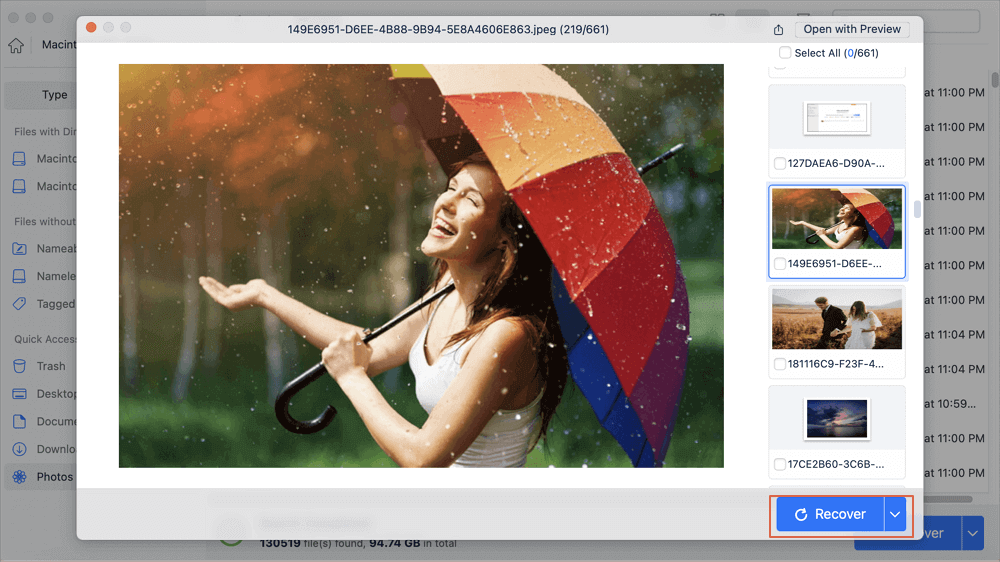
Düzeltme 2. Mac'te Silinen Fotoğrafları iCloud ile 30 Gün Sonra Kurtarma
Profesyonel veri kurtarma yazılımı kullanmanın yanı sıra, Mac'te kalıcı olarak silinen fotoğrafları da yedeklerden kurtarabilirsiniz. Mac yedekleme araçları arasında en yaygın olanı iCloud'dur .
Silinen fotoğraflarınızı 30 gün boyunca iCloud yedeklemelerinden kurtarmak için aşağıdaki adımlara göz atın:
1. Adım. Üstteki Apple menüsünden "Sistem Ayarları"na tıklayın.
2. Adım. "iCloud > iCloud Drive"ı seçin ve "Bu Mac'i Senkronize Et" seçeneğini açın.
3. Adım. Dosyalarınızı ve klasörlerinizi görüntülemek için "Finder"ı açın ve kenar çubuğunda "iCloud Drive"ı tıklayın.
4. Adım. Geri yüklemek istediğiniz fotoğrafları bulun ve bunları iCloud Drive'dan indirin.

Bu yöntemin bariz bir sınırlaması olduğunu belirtmekte fayda var: Mac'inizdeki kalıcı olarak silinen fotoğrafları otomatik veya manuel olarak yedeklemiş olmanız gerekir; aksi takdirde bunları iCloud'dan geri yükleyemezsiniz.
Başkalarının Mac'te 30 gün sonra silinen fotoğrafları nasıl kurtaracaklarını öğrenmelerine yardımcı olmak için bu makaleyi sosyal medyada paylaşın.
Düzeltme 3. Time Machine ile 30 Gün Sonra Mac'te Silinen Fotoğrafları Kurtarma
Time Machine , Mac'i Time Machine'den geri yükleyebilen ve 30 gün önce silinen dosyaları kurtarabilen, macOS'ta yerleşik bir yedekleme aracıdır. Aşağıdaki adımlara göz atın:
1. Adım. Apple menü çubuğundan "Sistem Tercihi"ne tıklayın ve Time Machine seçeneğini açın.
Adım 2. Time Machine penceresindeki "Menü çubuğunda Time Machine'i Göster" seçeneğini işaretleyin.

3. Adım. Üst menüdeki simgesine tıklayarak Time Machine'e girin; önceki tüm yedeklemeleriniz Mac'inizde görüntülenecektir.

4. Adım. Silinen fotoğrafların orijinal konumunu bulun, yedeği seçin ve onları geri almak için "Geri Yükle"ye tıklayın.
Peki yanlışlıkla silinmişse Time Machine yedeklemenizi nasıl geri yüklersiniz? Bu makale bu soruyu cevaplayacaktır.

Kanıtlanmış Yollar | Silinen Time Machine Yedeklemesini Kurtarma
Bu makalede, Mac'te silinen Time Machine yedeklemesinin nasıl kurtarılacağı anlatılmaktadır. Daha fazlasını okuyun >>
Çözüm
Mac'teki fotoğrafları sildiğinizde, silinen fotoğraflar Son Silinenler albümüne veya Çöp Kutusu'na taşınır ve 30 gün boyunca orada saklanır. Silinen fotoğrafları 30 gün içinde kolayca geri yükleyebilirsiniz.
Ancak silindikten 30 gün sonra silinen fotoğraflar kalıcı olarak silinecektir. Kalıcı olarak silinen fotoğrafları geri yüklemek için profesyonel fotoğraf kurtarma yazılımı EaseUS Data Recovery Wizard for Mac’i kullanmalısınız.
30 Gün Sonra Mac'te Silinen Fotoğraflar Nasıl Kurtarılır SSS
İşte insanların Mac'te silinen fotoğrafların 30 gün sonra nasıl kurtarılacağını ararken sıklıkla sordukları sorular. Bir göz at:
1. Kalıcı olarak silinen fotoğrafları 30 gün sonra kurtarabilir misiniz?
Evet. Silinen bu fotoğrafları Time Machine'de, iCloud'da veya başka bir depolama sürücüsünde yedeklediyseniz bunları kolayca geri yükleyebilirsiniz. Ancak fotoğrafları yedeklemeden sildiyseniz endişelenmeyin! Güçlü ve güvenilir bir fotoğraf kurtarma aracı olan EaseUS Data Recovery Wizard for Mac'i kullanarak kalıcı olarak silinen fotoğrafları 30 gün sonra kurtarın.
2. Mac'imden kalıcı olarak silinen fotoğrafları nasıl kurtarırım?
Kalıcı olarak silinen fotoğrafları kurtarmanın yalnızca 2 yöntemi vardır: yedekleme kullanmak veya fotoğraf kurtarma aracı kullanmak. Silinen fotoğrafları bir yedekten geri yüklemenin sınırlaması, silmeden önce bir yedekleme yapmış olmanız gerektiğidir. Değilse endişelenmeyin; Reliable EaseUS Data Recovery Wizard for Mac gibi birçok fotoğraf kurtarma aracını bulabilirsiniz.
İlgili Makaleler
-
Sistem Kullanıcı Modundayken Güvenli Önyükleme Etkinleştirilebiliyor [3 Düzeltme]
![author icon]() Mike/2023/09/19
Mike/2023/09/19
-
Windows Takılmalarını En İyi 6 Yöntemle Çözün Lütfen Bekleyin
![author icon]() Mike/2023/10/23
Mike/2023/10/23
-
Word Belge Kurtarma için Ücretsiz Microsoft Word Belgesi Kurtarma Programı
![author icon]() Ezgi Bıçakcı/2022/09/21
Ezgi Bıçakcı/2022/09/21
-
CMD Kullanılarak Silinen Bölüm Nasıl Kurtarılır [2023 Çözümü]
![author icon]() Mike/2023/11/27
Mike/2023/11/27